WWW-домены — это те сайты, которые располагаются на сервере под вашим аккаунтом.
Создание WWW-доменов
1. Для того чтобы создать WWW-домен, в меню слева выберите пункт «WWW-домены», а затем
нажмите кнопку «Создать WWW-домен».
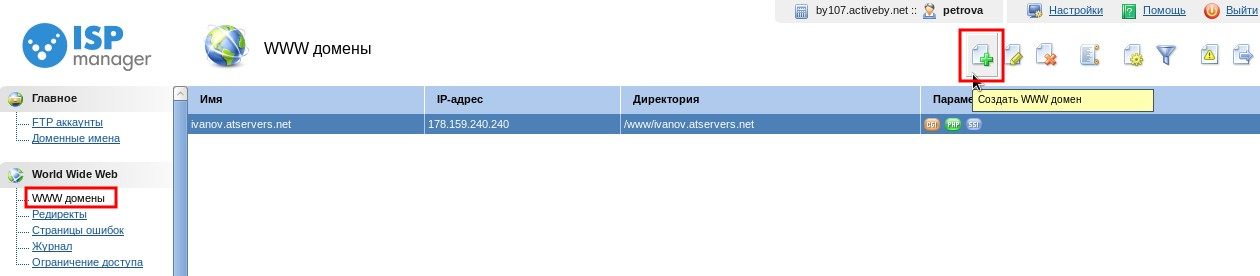
2. Заполните предложенные поля:
− Доменное имя — укажите название домена, на котором будет располагаться сайт;
− Псевдонимы — укажите псевдонимы сайта, а именно список альтернативных имен сайта. В этом
случае сайт будет доступен по всем указанным адресам. Имена необходимо указывать полностью,
разделяя их пробелом или новой строкой;
− Корневая папка — укажите папку, которая будет являться корневой для создаваемого сайта;
− IP-адрес — укажите адрес из выпадающего меню;
− E-mail администратора;
− Кодировка — укажите кодировку, которая будет использована на сайте;
− Индексная страница — укажите адрес страницы, которая будет по умолчанию отображаться при
загрузке сайта;
− Авто поддомены — выберите желаемый вариант из выпадающего меню (подробнее о работе авто
поддоменов можно прочитать в пункте 2.5.7 данной инструкции);
− PHP — выберите желаемый вариант из выпадающего меню.
Также вы можете отметить галочками следующие пункты:
− Cgi-bin — позволяет исполнять CGI-скрипты на сайте;
− SSI — позволяет позволяет включать в текст страницы другие SSI-страницы, вызывать внешние
CGI-скрипты, реализовывать условные операции, работать с переменными на сайте;
Нажмите кнопку «ОК» после завершения.
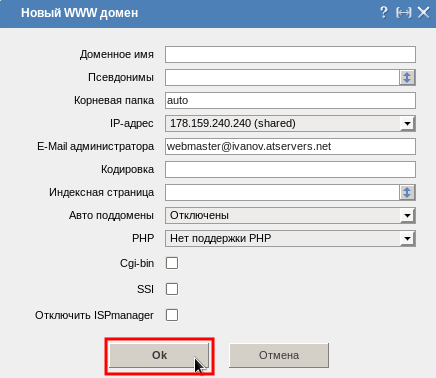
Ротация логов WWW-доменов
1. Ротация логов — это автоматическая архивация файлов журнала, применяемая для контроля
размера дискового пространства, занимаемого журналами.
Для того чтобы настроить ротацию логов для этого домена, выделите одним нажатием левой клавиши
мыши желаемый домен и нажмите кнопку «Ротация логов WWW-домена».
2. В выпадающем меню выберите необходимый вариант. Нажмите кнопку «ОК» после завершения.
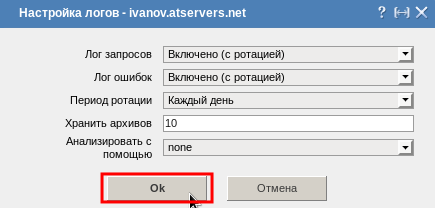
3. Для того чтобы настроить ротацию логов по умолчанию для этого домена, выделите одним
нажатием левой клавиши мыши желаемый домен и нажмите кнопку «Настройки по умолчанию для
ротации логов».
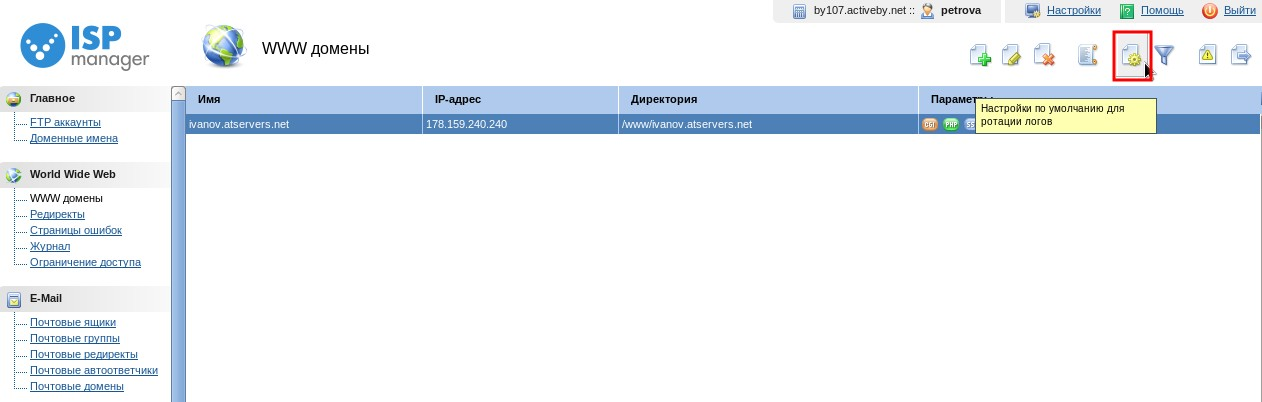
Фильтр
1. Фильтр используется для отображения доменов, обладающих определенными характеристиками.
Для того чтобы добавить фильтр, выделите одним нажатием левой клавиши мыши желаемый домен и
нажмите кнопку «Фильтр».
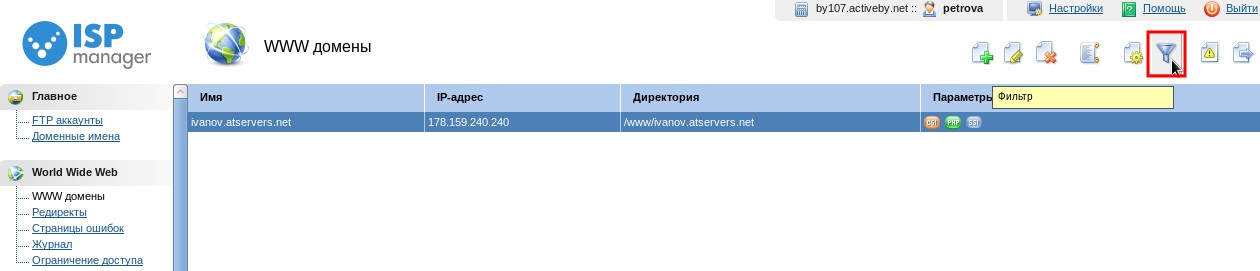
2. Укажите имя домена, который необходимо отобразить и IP-адрес, на котором он находится.
Нажмите кнопку «ОК» после завершения.
Обратите внимание, что фильтр используется для того, чтобы отобразить какой-то конкретный домен.
Его можно снять в любой момент.
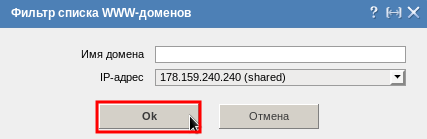
Страницы ошибок для WWW-домена
1. Страницы ошибок используются для информирования пользователей о том, почему та или иная
страница сайта не может быть отображена.
Для того чтобы просмотреть существующие страницы ошибок или добавить новые, выделите одним
нажатием левой клавиши мыши желаемый домен и нажмите кнопку «Страницы ошибок для WWW-
домена».
Рис. 1.4.4.1
2. Для того чтобы добавить новую страницу ошибки, нажмите кнопку «Создать новую страницу
ошибки».WWW-домены — это те сайты, которые располагаются на сервере под вашим аккаунтом.
1.4.1 Создание WWW-доменов
1. Для того чтобы создать WWW-домен, в меню слева выберите пункт «WWW-домены», а затем
нажмите кнопку «Создать WWW-домен».
Рис. 1.4.1.1
Панель управления ISPmanager. Руководство пользователя.
9
2. Заполните предложенные поля:
− Доменное имя — укажите название домена, на котором будет располагаться сайт;
− Псевдонимы — укажите псевдонимы сайта, а именно список альтернативных имен сайта. В этом
случае сайт будет доступен по всем указанным адресам. Имена необходимо указывать полностью,
разделяя их пробелом или новой строкой;
− Корневая папка — укажите папку, которая будет являться корневой для создаваемого сайта;
− IP-адрес — укажите адрес из выпадающего меню;
− E-mail администратора;
− Кодировка — укажите кодировку, которая будет использована на сайте;
− Индексная страница — укажите адрес страницы, которая будет по умолчанию отображаться при
загрузке сайта;
− Авто поддомены — выберите желаемый вариант из выпадающего меню (подробнее о работе авто
поддоменов можно прочитать в пункте 2.5.7 данной инструкции);
− PHP — выберите желаемый вариант из выпадающего меню.
Также вы можете отметить галочками следующие пункты:
− Cgi-bin — позволяет исполнять CGI-скрипты на сайте;
− SSI — позволяет позволяет включать в текст страницы другие SSI-страницы, вызывать внешние
CGI-скрипты, реализовывать условные операции, работать с переменными на сайте;
− Отключить ISPmanager.
Нажмите кнопку «ОК» после завершения.
Рис. 1.4.1.2
Панель управления ISPmanager. Руководство пользователя.
10
1.4.2 Ротация логов WWW-доменов
1. Ротация логов — это автоматическая архивация файлов журнала, применяемая для контроля
размера дискового пространства, занимаемого журналами.
Для того чтобы настроить ротацию логов для этого домена, выделите одним нажатием левой клавиши
мыши желаемый домен и нажмите кнопку «Ротация логов WWW-домена».
Рис. 1.4.2.1
2. В выпадающем меню выберите необходимый вариант. Нажмите кнопку «ОК» после завершения.
Рис. 1.4.2.2
3. Для того чтобы настроить ротацию логов по умолчанию для этого домена, выделите одним
нажатием левой клавиши мыши желаемый домен и нажмите кнопку «Настройки по умолчанию для
ротации логов».
Рис. 1.4.2.3
Панель управления ISPmanager. Руководство пользователя.
11
1.4.3 Фильтр
1. Фильтр используется для отображения доменов, обладающих определенными характеристиками.
Для того чтобы добавить фильтр, выделите одним нажатием левой клавиши мыши желаемый домен и
нажмите кнопку «Фильтр».
Рис. 1.4.3.1
2. Укажите имя домена, который необходимо отобразить и IP-адрес, на котором он находится.
Нажмите кнопку «ОК» после завершения.
Обратите внимание, что фильтр используется для того, чтобы отобразить какой-то конкретный домен.
Его можно снять в любой момент.
Рис. 1.4.3.2
Панель управления ISPmanager. Руководство пользователя.
12
1.4.4 Страницы ошибок для WWW-домена
1. Страницы ошибок используются для информирования пользователей о том, почему та или иная
страница сайта не может быть отображена.
Для того чтобы просмотреть существующие страницы ошибок или добавить новые, выделите одним
нажатием левой клавиши мыши желаемый домен и нажмите кнопку «Страницы ошибок для WWW-
домена».
Рис. 1.4.4.1
2. Для того чтобы добавить новую страницу ошибки, нажмите кнопку «Создать новую страницу
ошибки».
3. Выберите из выпадающего меню домен и код ошибки для новой страницы, а в поле «URL» укажите
адрес, на который будет перенаправлен пользователь в случае возникновения этой ошибки.
Нажмите кнопку «ОК» после завершения.